הטמעת ברקוד במצגת PowerPoint
PowerPoint 365, 2024, 2021, 2019, 2016, 2013, 2010, 2007, 2003
| תוסף עבור PowerPoint 2010 או גרסאות חדשות יותר זמין. זה מקל מאוד על העבודה עם ברקודים. |
1
ראשית, הפעל את PowerPoint וצור מסמך חדש או פתח מסמך קיים.
ודא שהגדרת את PowerPoint כך שהכרטיסייה 'מפתחים' תופיע בסרט הכלים. אם לא, עבור לאפשרויות PowerPoint:
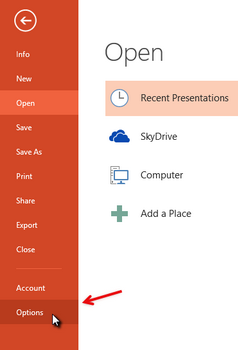
2
בחר התאמה אישית של רצועת הכלים והפעל את האפשרות מפתח. לאחר מכן, סגור את חלון האפשרויות.
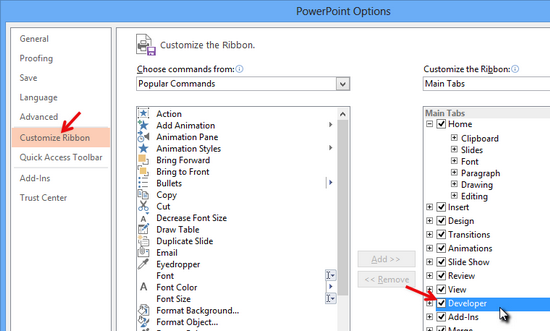
3
כעת תוכל להטמיע את אלמנט הבקרה ActiveBarcode במסמך PowerPoint שלך. בחר בכרטיסייה Developer (מפתח). לחץ על הכפתור More controls (בקרות נוספות) מתוך Controls(בקרות).
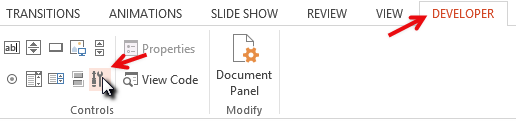
4
תיבת דו-שיח מופיעה על המסך:
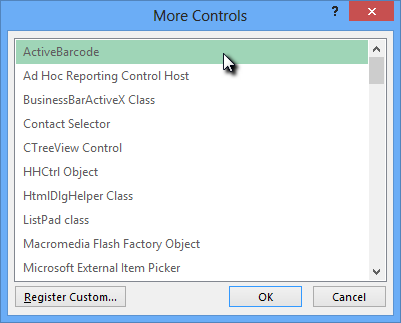
5
בחר ActiveBarcode ולחץ על OK. כעת ייווצר ברקוד בתוך המסמך שלך. זה יהיה ברקוד EAN-128 סטנדרטי. זהו הסוג המוגדר כברירת מחדל. ניתן לשנות אותו לכל סוג ברקוד הנתמך על ידי ActiveBarcode: QR Code, GS1/EAN-128, Data Matrix, GTIN/EAN-13, Code 39, Code 93, GS1-Data Matrix, Code 128, PDF417, DUN-14, EAN-8, EAN-14, EAN-18, ISBN, ITF-14, NVE, PZN8, SCC-14, SSCC-18 ...כעת תוכל לשנות את הברקוד הזה. תוכל לשנות את הסוג, הטקסט, הצבעים וכו'. לשם כך, לחץ לחיצה ימנית בתוך הברקוד. תפריט קופץ ייפתח:
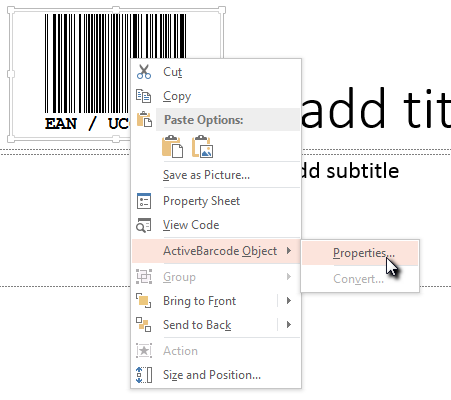
6
בחר ActiveBarcode Object ואז Properties. תיבת הדו-שיח ActiveBarcode property תיפתח. כאן תוכל לשנות את הברקוד כרצונך.